როგორც ჩანს, iDevice შეცდომები ყოველთვის ხდება ყველაზე მოუხერხებელ დროს! შაბათ-კვირას სახლში ვტკბებოდი დასვენების დღეებით, ტროლერებდა iTunes Store-ს ჩემს iPad-ზე და ვეძებდი კარგ ფილმებს მოგვიანებით საყურებლად. როცა ვაკეთებდი სიას, რისი ხილვაც მსურს ან თუნდაც შეძენილიყო, უცებ მხოლოდ თეთრი ცარიელი ეკრანი ვხედავ. Რა ჯანდაბაა?
შინაარსი
-
სწრაფი რჩევები
- დაკავშირებული სტატიები
- დაკავშირებული პოსტები
- შეამოწმეთ Apple სისტემის სტატუსის გვერდი
-
სანამ რამეს გააკეთებ, სცადე ეს – გადატვირთე!
- გადატვირთეთ ინდივიდუალური აპლიკაცია
- როგორ გადატვირთოთ
- როგორ აიძულოთ გადატვირთვა
-
რა უნდა გააკეთოს, როდესაც App Store არ მუშაობს და აჩვენებს ცარიელ გვერდს.
- გამოდით და შემდეგ დაბრუნდით თქვენი App Store-ის Apple ID-ში
- იძულებით განაახლეთ App Store და გაასუფთავეთ მისი ქეში (iOS 12 და ქვემოთ)
- განაახლეთ თარიღისა და დროის პარამეტრები
- შეცვალეთ თქვენი ინტერნეტ კავშირი
- გადატვირთეთ თქვენი ქსელი
- გამოიყენეთ სხვადასხვა DNS
- შეცვალეთ მოწყობილობის ენა
- სთხოვეთ მეგობრებს დახმარება
- დრო არ არის? ნახეთ ჩვენი ნაბიჯ-ნაბიჯ ვიდეო
- Გახვევა
-
მკითხველის რჩევები
- დაკავშირებული პოსტები:
სწრაფი რჩევები 
მიჰყევით ამ სწრაფ რჩევებს, როდესაც თქვენი App Store არ იტვირთება, არ მუშაობს ან ცარიელ თეთრ ეკრანზე რჩება
- შეამოწმეთ Apple-ის სისტემის სტატუსის საიტი Apple სერვერებთან დაკავშირებული ნებისმიერი მიმდინარე პრობლემისთვის
- იძულებით გადატვირთეთ App Store აპი
- გადატვირთეთ ან აიძულეთ გადატვირთოთ თქვენი iPhone, iPad ან iPod
- გამოდით და დაუბრუნდით iTunes & App Store-ში პარამეტრების ან App Store აპლიკაციის მეშვეობით
- განაახლეთ App Store და გაასუფთავეთ მისი ქეში
- შეცვალეთ თქვენი მოწყობილობის თარიღისა და დროის პარამეტრები
- გადაერთეთ ფიჭურ მონაცემებზე ან სცადეთ სხვა WiFi ქსელი
- თქვენი ქსელის პარამეტრების გადატვირთვა
- გამოიყენეთ სხვა DNS პროვაიდერი, როგორიცაა Google-ის საჯარო DNS
დაკავშირებული სტატიები
- App Store არ მუშაობს macOS Mojave განახლების შემდეგ?
- აპის განახლებები არ მუშაობს (ან არ ჩანს) App Store-ში
- როგორ აიძულოთ App Store-ის გადატვირთვა iPhone-ზე უფრო სწრაფად ჩატვირთვისთვის
- App Store: "მოხდა უცნობი შეცდომა"; App Store-თან დაკავშირება შეუძლებელია
- App Store-ის პრობლემები? როგორ მოაგვაროთ თქვენი პრობლემები
- მუსიკის აპი ჩაკეტილ ეკრანზე დარჩება? როგორ გავასწოროთ ის ახლა
სწრაფად გავიგე, რომ მარტო არ ვარ.
რამდენიმე მკითხველი იტყობინება, რომ App Store-ის (და ზოგჯერ iTunes Store) ზუსტად იგივე შეცდომა არ მუშაობს მათ iPhone-ებზე, iPad-ებზე ან iPod-ებზე.
როდესაც ისინი აკრავენ ერთ ჩანართს ბოლოში, მხოლოდ ცარიელ გვერდს ხედავენ!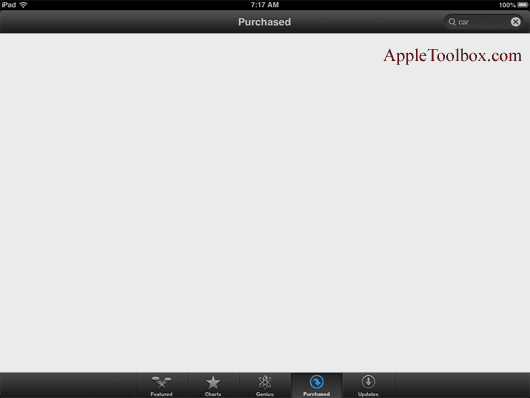
არაფერი იტვირთება, როდესაც მათ სურთ App Store-ის გამოყენება iPad-ზე ან iPhone-ზე. არ აქვს მნიშვნელობა რას აკეთებთ, თქვენი App Store აჩვენებს ცარიელ თეთრ ეკრანს – და ეს ძალიან სამწუხაროა!
რამდენიმე ადამიანი ასევე აცხადებს, რომ ეს პრობლემა გაჩნდა მას შემდეგ, რაც ისინი განახლდნენ iOS-ის უახლეს ვერსიაზე.
მაგრამ სხვებისთვის, App Store კარგად მუშაობდა მანამ, სანამ გაფრთხილების ან აშკარა მიზეზის გარეშე, App Store ან iTunes Store უბრალოდ არ დაცარიელდება. ზოგიერთი აცხადებს, რომ ისინი იღებენ შეცდომის შეტყობინებას „აპლიკაციების მაღაზიასთან დაკავშირება შეუძლებელია“. უჰ…
- რჩევები თქვენი App Store-ის უფრო სწრაფად ჩატვირთვისთვის iPhone-ებსა და iDevice-ებზე
- App Store ცარიელი macOS-ზე
- macOS App Store განახლებები არ ჩანს
- მიიღეთ Ghost განახლებები macOS App Store-ზე?
შეამოწმეთ Apple სისტემის სტატუსის გვერდი
Ეს თქვენ არ ხართ; ეს არის Apple! ნებისმიერი ტექნოლოგიის მსგავსად, Apple სისტემა დროდადრო იშლება, იქნება ეს ტექნიკური თუ მოულოდნელად. Ხდება ხოლმე. ეს ცხოვრების ნაწილია.
ასე რომ, სანამ ზედმეტად შეასრულებთ პრობლემების მოგვარების რამდენიმე ნაბიჯს, შეამოწმეთ Apple-ის სისტემის სტატუსი გვერდი. დარწმუნდით, რომ არ არის რაიმე პრობლემა App Store-ში.

პრობლემები აღინიშნება ყვითლად და ჩამოთვლილია ნებისმიერი პრობლემა. მეტი ინფორმაციისთვის შეეხეთ პრობლემას უახლესი ინფორმაციის განახლების ფანჯრისთვის.
სანამ რამეს გააკეთებ, სცადე ეს – გადატვირთე!
გადატვირთეთ ინდივიდუალური აპლიკაცია
ორჯერ შეეხეთ მთავარ ღილაკს ან გადაფურცლეთ Home Gesture Bar-ზე, იპოვეთ App Store და გადაფურცლეთ ეკრანის ზედა ნაწილში აპის დასახურად. ახლა გახსენით აპლიკაცია ისევე, როგორც ყოველთვის. 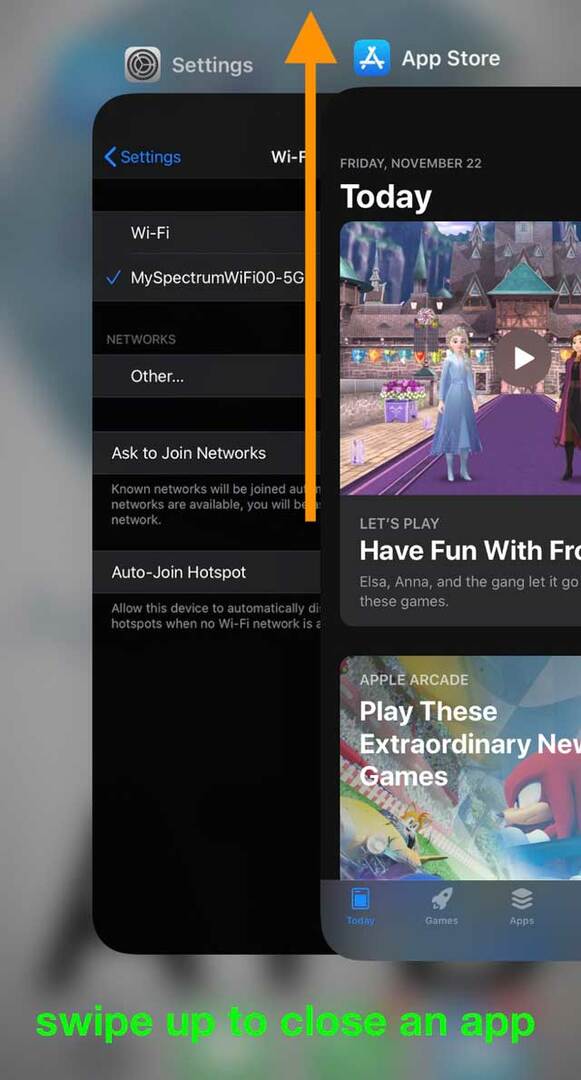
როდესაც ორჯერ შეეხეთ მთავარ ღილაკს ან გადაფურცლეთ ჟესტების ზოლს და შემდეგ გადაფურცლეთ ზემოთ აპის გადახედვისას, აპლიკაცია იხურება და გადადის არა გაშვებულ მდგომარეობაში.
ასე რომ, როცა გახსნით, თქვენ მთლიანად განაახლებთ ამ აპს!
შეამოწმეთ და ნახეთ, მუშაობს თუ არა თქვენი App Store ახლა. თუ არა, შეასრულეთ iDevice-ის სრული გადატვირთვა.
ძველი iOS-ისთვის
დახურეთ App Store მთლიანად, ორჯერ დააჭერთ მთავარ ღილაკს, დააჭირეთ და ხანგრძლივად დააჭირეთ App Store-ის ხატულას, სანამ ის არ დაიწყებს რხევას, შემდეგ დააჭირეთ მინუს ნიშანს მის დასახურავად. 
შემდეგ ხელახლა გაუშვით App Store.
როგორ გადატვირთოთ
- iPad-ზე Home ღილაკის გარეშე და iPhone X ან უფრო ახალი: დააჭირეთ და ხანგრძლივად დააჭირეთ ღილაკს Side/Top/Power და ერთი ხმის ღილაკზე, სანამ სლაიდერი არ გამოჩნდება.

- iPad-ზე ან iPhone-ზე Home ღილაკით და iPod Touch-ით: ხანგრძლივად დააჭირეთ ღილაკს Side/Top/Power ღილაკი, სანამ სლაიდერი არ გამოჩნდება.

- გადაათრიეთ სლაიდერი, რომ გამორთოთ მოწყობილობა და მოწყობილობის გამორთვის შემდეგ, კვლავ დააჭირეთ ღილაკს გვერდითი/ზედა/ჩართვა, სანამ არ დაინახავთ Apple-ის ლოგოს.
- iOS 11 და ზემოთ, გადატვირთეთ გამოყენება პარამეტრები > ზოგადი > გამორთვა

თუ გადატვირთვა არ მუშაობდა, სცადეთ იძულებითი გადატვირთვა თქვენს iPhone-ზე, iPad-ზე ან iPod touch-ზე. შეასრულეთ ეს მხოლოდ იმ შემთხვევაში, თუ თქვენი iDevice და iTunes ან App Store კვლავ არ პასუხობს.
როგორ აიძულოთ გადატვირთვა 
- iPhone X სერიებზე და ზემოთ, iPad-ის ახალ მოდელზე, iPhone 8 ან iPhone 8 Plus: დააჭირეთ და სწრაფად გაათავისუფლეთ ხმის გაზრდის ღილაკი. დააჭირეთ და სწრაფად გაათავისუფლეთ ხმის შემცირების ღილაკი. შემდეგ დააჭირეთ და გეჭიროთ გვერდითი ღილაკი, სანამ არ დაინახავთ Apple-ის ლოგოს
- iPhone 7-ზე ან iPhone 7 Plus-ზე: ხანგრძლივად დააჭირეთ ორივე გვერდითი და ხმის შემცირების ღილაკებს მინიმუმ 10 წამის განმავლობაში, სანამ არ დაინახავთ Apple-ის ლოგოს.

- iPhone 6s-ზე და უფრო ადრე, ძველ iPad-ზე ან iPod touch-ზე: ხანგრძლივად დააჭირეთ მთავარი და ზედა (ან გვერდითი) ღილაკებს მინიმუმ 10 წამის განმავლობაში, სანამ არ დაინახავთ Apple-ის ლოგოს.

რა უნდა გააკეთოს, როდესაც App Store არ მუშაობს და აჩვენებს ცარიელ გვერდს
გამოდით და შემდეგ დაბრუნდით თქვენი App Store-ის Apple ID-ში
- Წადი პარამეტრები> iTunes და App Store> შეეხეთ თქვენს Apple ID-ს და აირჩიეთ გასვლა

- დაელოდეთ 10-20 წამს და შედით თქვენს ანგარიშში თქვენი Apple ID-ით
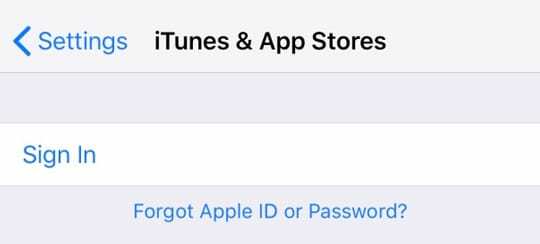
- ალტერნატიულად, გახსენით პარამეტრები > iTunes & App Store
- შეეხეთ Apple ID-ს და სისტემიდან გამოსვლა
- ახლა სცადეთ და გახსენით თქვენი App Store
- დაელოდეთ ცოტა კონტენტის ჩატვირთვას - მოთმინება
- შინაარსის ჩატვირთვის შემდეგ, შეეხეთ პროფილის ხატულას და შედით თქვენი Apple ID-ით
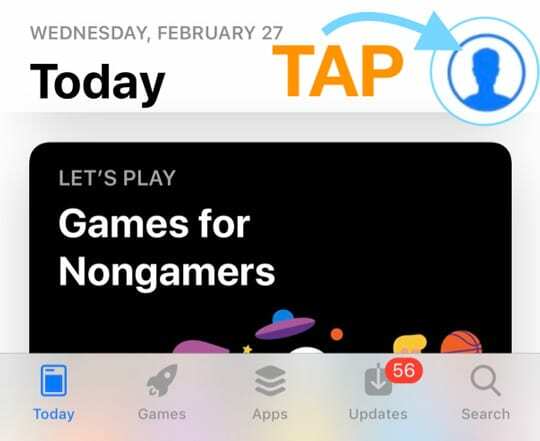
- ძველი iOS-ისთვის გადადით შესყიდვები განყოფილება და Შებრძანდით
იძულებით განაახლეთ App Store და გაასუფთავეთ მისი ქეში (iOS 12 და ქვემოთ)
- iOS 13+ და iPadOS-ისთვის, ძალით დახურეთ (გადატვირთეთ) აპლიკაციების მაღაზიის აპი და ხელახლა გაუშვით
- ძველი iOS-ისთვის (12 და ქვემოთ), განმეორებით შეეხეთ ღილაკს App Store განახლებები (ხელმისაწვდომია მხოლოდ ძველ iOS-ში) ან რომელიმე ჩანართის ხატულას ბოლოში. საკმარისია გადახედოთ ქვედა მენიუს, აირჩიოთ ჩანართი და შემდეგ შეეხეთ მას ათჯერ ან კიდევ მეტს. ეს საბოლოოდ წაშლის ქეშს თქვენი App Store-დან.

- მკითხველები აცხადებენ, რომ ეს მუშაობს, მაგრამ ხანდახან საჭიროა 25-ჯერ ან უფრო მეტჯერ დაჭერა!
- აირჩიეთ განახლებების ჩანართი და გადაფურცლეთ ეკრანის შუა ნაწილიდან ქვემოთ, სანამ არ დაინახავთ დატრიალებული კავშირის ბორბალს

განაახლეთ თარიღისა და დროის პარამეტრები
- შეეხეთ პარამეტრები > ზოგადი > თარიღი და დრო > ავტომატური დაყენება > გამორთული. დაელოდეთ 10-20 წამს და ისევ ჩართეთ
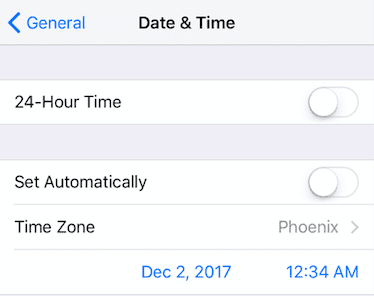
- თუ ეს არ მუშაობს, გამორთეთ ავტომატურად დაყენება და შემდეგ ხელით დააყენეთ თარიღი ერთი წლით ადრე
- შემდეგ შეეცადეთ შეხვიდეთ App Store-ში
თუ ხედავთ შეტყობინებას "დაკავშირება შეუძლებელია"
- დაბრუნდით და განაახლეთ თარიღი და დრო რეალურ პარამეტრებზე ხელით შეყვანით ან ავტომატური ჩართვის გადართვით
- შემდეგ ხელახლა გახსენით App Store
შეცვალეთ თქვენი ინტერნეტ კავშირი
- თუ იყენებთ WiFi-ს, გამორთეთ და სცადეთ Cellular ან პირიქით (გამოიყენეთ WiFi და გამორთეთ Cellular)
- გამოიყენეთ სხვა WiFi ქსელი ან სცადეთ WiFi ქსელი სხვაგან, როგორიცაა თქვენი მეზობლები ან ახლომდებარე ყავის მაღაზია
- Წადი პარამეტრები > მობილური ან ფიჭური > და გამორთეთ მობილური/ფიჭური მონაცემები

- დაელოდეთ 10-20 წამს და შემდეგ ისევ ჩართეთ
- ახლა გადაახვიეთ ქვემოთ გამოიყენეთ მობილური/ფიჭური მონაცემები და ჩართეთ App Store ON, თუ ის გამორთულია

- თუ App Store უკვე ჩართულია, გამორთეთ ის გამორთეთ და დაელოდეთ 10-20 წამს და ისევ ჩართეთ App Store
- ნახეთ, თუ თქვენი App Store ახლა ნორმალურად მუშაობს, ანუ ცარიელი ეკრანი გაქრა
გაქვთ მონაცემთა ყოველთვიური ლიმიტი?
თუ თქვენი ფიჭური გეგმა მოიცავს მაქსიმალურ ლიმიტს და თქვენ მიუახლოვდით ან გადააჭარბეთ ამ ლიმიტს, შესაძლოა ახლახან დაადგინეთ პრობლემა.
სცადეთ მეტი მონაცემების დამატება თქვენს გეგმაზე და ნახეთ, აქვს თუ არა ეს განსხვავება.
გადატვირთეთ თქვენი ქსელი
- სცადეთ გადატვირთვა. Წადი პარამეტრები > ზოგადი > გადატვირთვა > ყველა პარამეტრის გადატვირთვა. ეს არ წაშლის თქვენს მონაცემებს.

გამოიყენეთ სხვადასხვა DNS
- სცადე თქვენი DNS პარამეტრების შეცვლა Google-ის ღია DNS-ზე
- Წადი პარამეტრები > WiFi > და შეეხეთ თქვენს მიმდინარე WiFi ქსელს

- აირჩიეთ DNS ველი და შეიყვანეთ ეს DNS სერვერები; 8.8.8.8 და 8.8.4.4 (Google-ის საჯარო DNS)

მეტი DNS პარამეტრებისთვის იხილეთ ეს არტიკლი.
შეცვალეთ მოწყობილობის ენა
- შეეხეთ პარამეტრები > ზოგადი > ენა და რეგიონი > iPhone ენა

- შეეხეთ სხვა ენებს
- აირჩიეთ ნებისმიერი ენა, გარდა თქვენი მიმდინარე. თუ შესაძლებელია, სცადეთ და აირჩიოთ ნებისმიერი სხვა მეორე ენა, რომელიც უკვე იცით ან იცნობთ
- ახალი ენის ჩამოტვირთვის შემდეგ, შეამოწმეთ მუშაობს თუ არა App Store ან iTunes Store
- თუ ყველაფერი კარგადაა, დაბრუნდი პარამეტრები > ზოგადი > ენა და რეგიონი და შეცვალეთ ენა ორიგინალზე
- შემდეგ წაშალეთ ეს მეორე ენა, თუ სასურველია
დიახ, ეს ნამდვილად უცნაურია - მაგრამ, როგორც ჩანს, მუშაობს. უბრალოდ გახსოვდეთ, რომ ენის შეცვლისას ჯერ შეამოწმეთ App Store და მხოლოდ ამის შემდეგ შეცვალეთ ენა, რაც იყო თავდაპირველად.
სთხოვეთ მეგობრებს დახმარება
მკითხველმა შეგვატყობინა, რომ ეს მისთვის მუშაობდა - უცნაური, მაგრამ მართალია.
უბრალოდ სთხოვეთ მეგობარს, თანამშრომელს, ოჯახის წევრს ან თითქმის ვინმეს, ვინც იცნობთ, გამოგიგზავნოთ ბმული SMS-ის საშუალებით App Store-ის ნებისმიერ აპლიკაციაში. 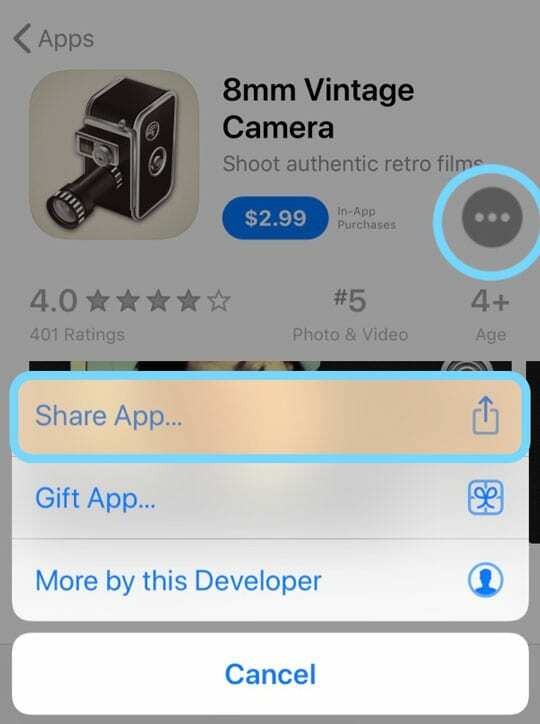
ნებისმიერი მიზეზის გამო, აპლიკაციების მაღაზია ნორმალურად ჩნდება!
დრო არ არის? ნახეთ ჩვენი ნაბიჯ-ნაბიჯ ვიდეო
Გახვევა
არსებობს მრავალი მიზეზი, რის გამოც App Store წყვეტს მუშაობას. იმედია, სტატიაში ან ვიდეოში ზემოთ ჩამოთვლილი ერთ-ერთი რჩევა დაგეხმარებათ.
თუ რამე სხვა მუშაობდა, შეგვატყობინეთ! ჩვენ გვიყვარს მისი გადახდა და მისი დამატება ჩვენს მკითხველთა რჩევების განყოფილებაში.
მკითხველის რჩევები
- იგივე პრობლემა მქონდა Mac Pro-ზე. "განახლებების" ჩანართზე განმეორებით დაწკაპუნებამ პრობლემა მოაგვარა
- გამოდით თქვენი Apple ID-დან შეხებით პარამეტრები > iTunes & App Store, შეეხეთ თქვენს Apple ID-ს და აირჩიეთ „გასვლა“. დაელოდეთ ერთ წუთს და შედით ხელახლა თქვენი Apple ID და პაროლის შეყვანით
- ტელეფონი გათიშე და ერთი წუთი დაელოდე და ისევ ჩართე. შემდეგ, გამოდით თქვენი Apple ID-დან: პარამეტრები > Apple ID ანგარიშის მართვა > გასვლა. შემდეგ ისევ შედით. თუ თქვენ მიიღებთ შეცდომის შეტყობინებას, დაელოდეთ რამდენიმე წუთს და სცადეთ ხელახლა შესვლა. შეიძლება დაგჭირდეთ რამდენჯერმე სცადოთ შესვლა. შესვლის შემდეგ, დახურეთ App Store აპი თუ გახსნილია და შემდეგ კვლავ გახსენით და ნახეთ, მოგვარდება თუ არა თქვენი პრობლემა და შეგიძლიათ ნახოთ საძიებო ზოლი, ყველა კატეგორია და ა.შ.
- უბრალოდ გამორთეთ თქვენი ორივე ინტერნეტ კავშირი – WiFi და ფიჭური მონაცემები. სცადეთ App Store-ის ჩატვირთვა. თქვენ მიიღებთ შეცდომას, რომ თქვენი ინტერნეტ კავშირი დაიკარგა და შემდეგ დახურეთ App Store აპი. ხელახლა შეაერთეთ ინტერნეტი WiFi და ფიჭური მონაცემების ჩართვით. შემდეგ ისევ ჩატვირთეთ App Store. მუშაობდა ჩემთვის!
- ჩართეთ თვითმფრინავის რეჟიმი, შემდეგ სცადეთ აპების მაღაზიის გახსნა. თქვენ მიიღებთ შეცდომის შეტყობინებას, მაგრამ უგულებელყოფთ მას! უბრალოდ გამორთეთ თქვენი App Store აპი და შემდეგ გახსენით იგი დაუყოვნებლივ. შემდეგ გამორთეთ თვითმფრინავის რეჟიმი და 30 წამში App Store ხელახლა დასახლდება.
- სწრაფად ათჯერ შეეხეთ ხელსაწყოთა ზოლის რომელიმე ღილაკს (გამორჩეული, ძიება, განახლებები და ა.შ.) ეკრანის ბოლოში. ეს არაინტუიციურად ჟღერს, მაგრამ განაახლებს App Store-ს და უნდა გადაჭრას თქვენი პრობლემა.

ტექნოლოგიით შეპყრობილი Apple-ზე A/UX-ის ადრეული ჩამოსვლის დღიდან, Sudz (SK) პასუხისმგებელია AppleToolBox-ის სარედაქციო მიმართულებაზე. ის დაფუძნებულია ლოს-ანჯელესში, CA.
Sudz სპეციალიზირებულია macOS-ის ყველა ნივთის გაშუქებაში, წლების განმავლობაში განიხილა OS X და macOS ათობით განვითარება.
ყოფილ ცხოვრებაში სუძი ეხმარებოდა Fortune 100 კომპანიებს ტექნოლოგიისა და ბიზნესის ტრანსფორმაციის მისწრაფებებში.
